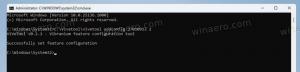Dvi „Windows 10“ dialogo lango „Alt + Tab“ paslaptys, kurių galbūt nežinote
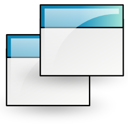
Norėčiau pasidalinti su jumis dviem įdomiais triukais, susijusiais su garsiuoju „Windows“ dialogo klavišu „Alt + Tab“. Abu keičia Alt-Tab veikimo būdą, todėl šie papildomi pakeitimai gali padaryti Alt-Tab jums daug naudingesnį.
Pirmas triukas, kuriuo norėčiau pasidalinti, yra slaptas paslėptas būdas priversti Alt + Tab vartotojo sąsają likti ekrane ir nedingti, kai atleidžiate klaviatūros klavišus Alt + Tab. Tai labai paprasta – tiesiog paspauskite Ctrl + Alt + Tab vietoj Alt + Tab seka. Tada liks matomas dialogo langas Alt + Tab ir galėsite jį naršyti rodyklių klavišais arba pele.
Antrasis triukas įjungia galimybę rodyti klasikinį „Windows 98“ panašų „Alt+Tab“ dialogo langą nenaudojant trečiosios šalies programinės įrangos ar registro pakeitimų. Štai kaip:
- Paspauskite kairysis Alt klavišas ir toliau laikykite nuspaudę.
- Paspauskite ir tada atleiskite į dešinysis Alt klavišas. Tu neturi nuspausti dešinysis alt klavišas.
- Paspauskite ir laikykite į Tab klavišas. Nustebsite pamatę tai:
Jei jums labiau patinka klasikinis Alt + Tab dialogo langas ir norite jį įjungti visam laikui, žr Winaero Tweaker. Yra tinkama parinktis:
Programa taip pat palaiko „Windows 8“ ir „Windows 7“, joje yra daug „Alt+Tab“ vartotojo sąsajos patobulinimų, tokių kaip:
- miniatiūrų dydis
- horizontalus tarpas tarp miniatiūrų
- vertikalus tarpas tarp miniatiūrų
- viršutinė, kairė, dešinė ir apatinė miniatiūros paraštės
Galiausiai, jei jums visai nepatinka „Windows Alt+Tab“ vartotojo sąsaja, galite ją pakeisti VistaSwitcher:
Viskas.